はじめに
皆さん、こんにちは。快適なEVライフをお過ごしでしょうか。
いつもは当ブログで、BYD SEALION 7の魅力についてお伝えしておりますが、今回はBYD SEALION 7ではなく、多くの日本車や日本のEVオーナーで使用可能な「OTTOCAST(オットキャスト)」の中からOttoAibox P3・NanoAI・Mirror Touchアダプターの3点についてレビューしたいと思います。
そのアイテムをレビューするために、今回は「Carjany」というカーシェアサービスを利用して、日産の先進EV「アリア」をお借りしました。

Carjanyで日産アリアをお借りしました。
特にEVは充電などで車内で過ごす時間も長くなりがちです。その時間にYouTubeやNetflixなどの動画サービスが楽しめたら、カーライフはもっと充実するはずです。
この記事では、OTTOCASTとは何かという基本から、実際の使用感、そしてご自身に合ったモデルの選び方まで、EV初心者の方にも分かりやすく、丁寧に解説していきます。
オットキャストのOttoAibox P3・NanoAI・Mirror Touchアダプターはどれが良い?種類別に繋ぎ方から試してみた
【EVオーナー必見】純正ナビが劇的に進化!日産アリアでOTTOCAST(オットキャスト)を徹底レビュー
OTTOCASTは、一言で表現するならば「車のUSBポートに接続するだけで、純正ナビを高機能なAndroidタブレットのように変身させるデバイス」です。
「何だか設定が難しそう」と感じるかもしれませんが、ご安心ください。専門的な知識や車両の改造工事は一切不要です。ただUSBポートに接続するだけで、どなたでも簡単に、ご自身のカーライフを劇的にアップグレードできます。
- 車内でYouTube、Netflix、Amazonプライムビデオなどが視聴可能に
- スマートフォンで使い慣れたナビアプリ(Googleマップ等)がそのまま使えます
- ナビと動画を同時に表示する「2画面表示」で、同乗者も快適に
- スマートフォンの有線接続が不要になり、車内がスッキリします(ワイヤレス化)
退屈になりがちな移動時間や充電の待ち時間が、特別なエンターテイメントの時間へと変わります。もちろん、当ブログのメインテーマであるBYD SEALION 7もオットキャストのi3であればCarPlayに対応しているため、問題なくご利用いただけます。
【実践レビュー】日産アリアでオットキャストの実力を検証しました
今回、レビューのパートナーとなってくれたのは、日産の先進EV「アリア」です。未来的なコクピットに美しく配置された12.3インチの統合型ディスプレイにOTTOCASTを接続すると、どのような体験が待っているのでしょうか。
今回は、数多くあるOTTOCASTのラインナップの中から、特に人気と実績のある代表的な3つのモデル
- OTTOAIBOX P3
- NanoAI
- Mirror Touchアダプター
を試しました。
また、OTTOCASTブランドを展開するメーカー、Carjanyの信頼性と評判も、購入前にしっかり確認しておきたい大切なポイントです。
この記事では、OTTOAIBOX P3・NanoAI・Mirror Touchアダプターのモデル別レビューを通して、それぞれの特徴を網羅的に解説します。高性能な全部入りOTTOAIBOX P3から、未来を先取りするAI搭載のNanoAI、そして手軽さが魅力のMirror Touch アダプターまで、実際のユーザーレビューを紹介しながら徹底比較。
最終的に、あなたに最適なモデルの選び方が明確になるよう、OTTOAIBOX P3・NanoAI・Mirror Touchアダプターのレビュー総括まで分かりやすくお届けします。
この記事を読むことで、以下の点が明確になります。
- 各オットキャスト製品の基本的な機能と違い
- P3、NanoAI、アダプターの具体的なスペック比較
- 日産アリアなど実際の車種での使用イメージ
- 自身の使い方に合った最適なモデルを見つける方法
日産 アリアのカーナビはどう変わる?
日産 アリアに標準装備されている12.3インチの大型統合ディスプレイ「NissanConnectナビゲーションシステム」は、その高精細な表示と洗練されたインターフェースで、既に高い完成度を誇っています。しかし、OTTOCAST製品を接続することで、この優れたハードウェアのポテンシャルを解放し、多機能な車載インフォテインメントシステムへと昇華させることが可能です。
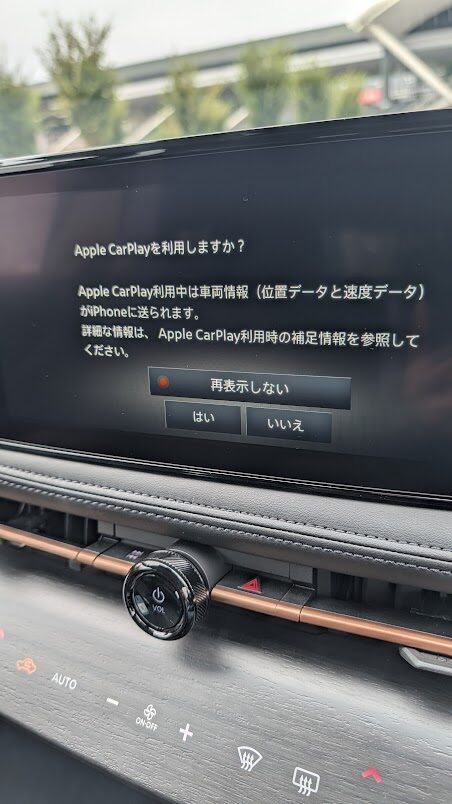
標準のApple CarPlayやAndroid Autoが提供する利便性を超えた、まさに「走るスマートデバイス」へとアリアの車室内空間を変貌させます。
最も大きな変革は、エンターテイメント機能の飛躍的な拡張です。通常、純正ナビでは表示できないYouTube、Netflix、Amazonプライムビデオはもちろんのこと、Hulu、TVer、ABEMA、DAZNといった多種多様な動画配信サービスのアプリケーションを直接インストールし、利用できるようになります。

これにより、EVならではの充電中の待ち時間を活用して映画を一本鑑賞したり、長距離ドライブの休憩中に見逃したドラマを楽しんだり、あるいは後部座席の子供たちのためにアニメチャンネルを流したりと、あらゆるシーンが極上のエンターテイメント時間に変わります。
ナビゲーション体験も根本から変わります。普段からご自身のスマートフォンで使い慣れているGoogleマップやYahoo!カーナビの全機能を、アリアの大画面でそのまま利用できる意義は計り知れません。これは、単に地図を表示するだけでなく、リアルタイムの渋滞情報を反映した最適ルートの提案、詳細な航空写真の表示、目的地の豊富な口コミ情報や駐車場の満空状況の確認など、純正ナビでは得られない、あるいは情報が限定的なダイナミックな情報を活用できることを意味します。
さらに、OttoAibox P3やNanoAIといった高性能モデルでは、画面を左右に分割する機能も備わっています。例えば、画面の7割をナビゲーション表示に、残りの3割で音楽ストリーミングアプリのプレイリストを表示させるといった、ドライバーと同乗者双方のニーズを満たす柔軟なレイアウトが実現します。
接続は簡単!プラグ&プレイ対応
OTTOCAST製品が多くのユーザーから支持される理由の一つに、その驚くべき導入の手軽さがあります。車両の改造や専門的な配線作業を一切必要とせず、まるでスマートフォンの充電器をコンセントに挿すかのように、誰でも直感的にセットアップを完了できる「プラグ&プレイ」設計が採用されています。
この手軽さは、近年の多くの自動車に標準搭載されているApple CarPlayやAndroid Autoという世界共通の規格(プロトコル)を基盤としているために実現されています。車両側はOTTOCASTをCarPlayデバイスとして認識し、接続を許可するだけで、あとはOTTOCAST内部のAndroidシステムがナビ画面上に展開される仕組みです。
日産 アリアの場合、センターコンソール下部に設置されている通信用のUSBポート(スマートフォンのアイコンが表示されているポートが目印です)に、製品付属のUSBケーブルを使ってOTTOCAST本体を接続するだけで、物理的な準備は完了します。

初回利用時には、以下の簡単なステップで初期設定を行います。
- 車両の電源を入れ、ナビゲーションシステムを完全に起動させます。
- 指定のUSBポートにOTTOCASTを接続し、ナビ画面にOTTOCASTの初期画面が表示されるのを待ちます。
- お手持ちのスマートフォンのBluetooth設定画面を開き、検出されたデバイスの中から「OTTOCAST-xxxx」といった製品名を探して選択し、ペアリングを許可します。
- 次に、インターネット接続のためのWi-Fi設定を行います。スマートフォンのテザリング機能(インターネット共有)をオンにするか、利用可能な車載Wi-Fiのアクセスポイントを選択し、パスワードを入力して接続します。
接続は驚くほど簡単でした。アリアのセンターコンソール下部にある通信用USBポートにOTTOCASTを接続するだけ。わずか数十秒後、見慣れた純正ナビの画面が、洗練されたAndroidのホーム画面へとスムーズに切り替わりました。

この一連の作業は、通常5分もかからずに完了します。そして、一度この設定を済ませてしまえば、次回以降は車両のエンジンを始動するだけで、OTTOCASTが自動的に起動し、スマートフォンともワイヤレスで接続されます。
これにより、買い物や送迎といった短距離の移動で頻繁に乗り降りする際にも、いちいちケーブルを抜き差しする煩わしさから完全に解放され、シームレスで快適なデジタルカーライフが始まります。
使用するまでの手順のまとめ
有線CarPlay対応車を確認(2016年以降、トヨタ/日産/ベンツなど。公式リスト:https://ottocast.jp/pages/carplay対応車)USBは通信ポート(充電オンリーNG)。
接続:P3をUSBに挿入。画面がAndroidに切り替わり、言語/時刻設定(初回のみ)。
nano SIM挿入(15秒で活性化)or クラウドSIMアプリでプラン購入(1GB無料スタート)。Wi-Fiホットスポットモードも。
もしくはスマホのテザリングでOttoAibox P3のアプリにある【設定】アプリから【インターネット接続】でスマホとWi-Fi接続
BluetoothペアリングでCarPlay/Android Auto自動。次回からワンタッチ。
Google PlayでアプリDL(Wi-Fi下で)。ホーム画面ドラッグでレイアウト、分割はアプリ長押し→比率選択。
HDMIで後席接続。ファームウェア更新はFOTA(公式YouTubeガイド推奨)。
所要時間:5-10分。Y型ケーブルで電源弱車対応。
設定と接続の手順とつまずき解消
最短で安定させるポイントは、初回だけ丁寧に下準備を行うことです。まず車側のUSB端子に接続して起動したら、言語と時刻を合わせ、スマホのテザリングとのWi-Fi接続またはクラウドカードの通信設定を整えます。アプリのサインインは自宅のWi-Fi下で済ませると、外出時のデータ消費を抑えられます。
スマホ連携はiPhoneならCarPlay、AndroidならAndroid AutoのBluetoothペアリングから開始し、次回以降は自動接続に切り替わります。分割画面は対象アプリを並べて3対7や5対5や7対3に配分を調整すると、ナビの視認性を犠牲にせずエンタメを扱えます。
もし接続が不安定なときは、車側のUSBポートを変更する、キャッシュをクリアする、スマホの古いCarPlay登録を削除して再ペアリングすると改善しやすくなります。
電源は車側の給電能力に依存するため、電圧が低いUSB端子では不安定になる場合があります。4A以上の高品質USBアダプター+純正または高耐久USB-Cケーブルに差し替える、シガーソケット経由の安定給電アダプターを検討するなどの対策が有効です。
通信はテザリングでも運用できますが、長距離移動ではクラウドカード機能の回線を併用すると切断リスクを減らせます。HDMI入出力は便利ですが、車両側の映像入力仕様や走行時の表示制限に左右されるため、実車での挙動を確認しながら活用範囲を見極めるのが賢明です。
車内で快適な動画視聴が可能に
OTTOCASTのAI Boxシリーズを導入する最大のメリットとして、これまで制限されていた車内での自由な動画視聴が解禁される点が挙げられます。
多くの純正ナビゲーションシステムは、安全確保を目的として、走行を始めるとテレビや外部入力の映像が自動的に非表示になるよう設計されています。この制限を解除するためには、従来「テレビキャンセラー」と呼ばれる後付けの電子部品を車両の配線に割り込ませる、専門的な取り付け作業が必要でした。
しかし、OTTOCASTはCarPlayの仕組みを利用して映像を出力するため、そのような車両への物理的な改造を一切行うことなく、同乗者が走行中に動画コンテンツを楽しむ環境を構築できます。
Google Playストアから直接アプリをダウンロードできるため、YouTube、Netflix、Amazonプライムビデオといった主要サービスはもちろん、TVerで見逃し配信をチェックしたり、DAZNでスポーツ中継を観戦したりと、その可能性は無限大です。
さらに、多くのモデルはmicroSDカードスロットや十分な内蔵ストレージを備えています。自宅のWi-Fi環境で事前に映画やアニメをデバイス内にダウンロードしておけば、トンネル内や山間部といったモバイル通信が不安定になりがちな場所でも映像が途切れる心配がありません。これは、スマートフォンのデータ通信量を節約する上でも非常に有効な活用法です。
テレビキャンセラーの本体価格と専門業者への取り付け工賃を合わせると数万円の費用がかかる場合があること、そして何より車両の電気系統に手を加えることでメーカー保証の対象外となるリスクを考慮すると、USBに接続するだけで同等以上の機能を実現できるOTTOCASTのコストパフォーマンスと安全性は、際立って高いと言えるでしょう。
ただし、この機能を利用する上で最も重要なのは、安全への配慮です。運転者が走行中にナビゲーション画面を2秒以上注視する行為は、道路交通法第71条第5号の5で禁止されている「携帯電話使用等(注視)」に該当し、厳罰の対象となります(出典:e-Gov法令検索 道路交通法)。
OTTOCASTが提供する動画視聴機能は、あくまで同乗者のためのエンターテイメントであり、運転者は運転に集中する義務があることを常に念頭に置き、責任ある利用を徹底することが不可欠です。
日本市場への適応と安心のサポート体制
日本国内で正規に販売されているOTTOCAST製品は、日本の電波法が定める技術基準に適合していることを証明する「技術基準適合証明(技適マーク)」を取得しています。
これは、製品が発する電波が他の無線機器に干渉を与えないことなどを総務省が証明するもので、このマークがない無線通信機器を国内で使用した場合、電波法違反となる可能性があります(出典:総務省 電波利用ホームページ)。正規販売品を選ぶことは、法令遵守と安全利用の観点から極めて大切です。
さらに、OTTOCAST公式オンラインストアなどの正規代理店から購入することで、商品到着後30日以内に返品を申し出ることができる30日間の返品ポリシーがあります。詳しくはOTTOCAST公式オンラインストアの返金ポリシーをご参照ください。
レビュー①:王道にして高性能なフラッグシップモデル【OTTOAIBOX P3】
最初に試したのは、OTTOCASTの代名詞とも言える、最も人気の高いモデル「P3」です。

こちらは「全部入り」と呼ぶにふさわしく、性能、機能性、そして拡張性のすべてにおいて高いレベルでバランスが取れています。8GBの大容量メモリを搭載しているため、スマートフォンのように快適な操作感で、アプリケーションの動作もスムーズです。
高性能な全部入りOTTOAIBOX P3
Ottocast P3は、レンタカーやカーシェアでも差し込むだけで使えるプラグアンドプレイ対応の車載デバイスです。スマホを毎回ケーブル接続せずにワイヤレスCarPlayやAndroid Autoを使いたい、ナビを見ながら動画や音楽も楽しみたい、そんなニーズに応える多機能性が支持されています。
分割画面機能の3対7や5対5や7対3の表示切り替えで同時操作のストレスを減らし、ホーム画面の自由なカスタマイズやアプリのダウンロードで使い勝手を自分好みに整えられます。
さらにクラウドカード機能での通信運用やHDMIの出力と入力に対応する拡張性も備えており、日常の通勤から長距離ドライブまで車内体験を底上げしてくれます。ここからは、購入前の疑問を解きほぐしながら、最短で使いこなすための要点を順序立てて解説します。
なぜOttocast P3が選ばれているのか
P3の魅力は、普段の操作習慣を崩さずに車内体験を拡張できる点にあります。ワイヤレスCarPlayやAndroid Autoでケーブルの抜き差しを省き、乗車してすぐにナビとミュージックを呼び出せます。さらに分割画面の3対7や5対5や7対3の切り替えにより、ナビを大きく保ちながらYouTube Musicやポッドキャストを並行して扱えるため、視線移動と操作回数を減らせます。
ホーム画面のカスタマイズやアプリの追加で、自分の利用頻度に合わせたレイアウトを組み立てられるのも選ばれる理由です。加えてHDMI入出力対応で外部モニターや車載モニターへの拡張も視野に入り、カーシェアやレンタカーでもプラグアンドプレイで再現性高く運用できる点が評価されています。
OttoAibox P3は、長年にわたりOTTOCASTのラインナップにおける中心的役割を担ってきた、信頼性と性能を兼ね備えたフラッグシップモデルです。特定の機能に特化するのではなく、車内エンターテイメントに求められる多彩な機能を高次元でバランスさせた、まさに「王道」とも呼べるAI Boxです。
OttoAibox P3の対応車種についての関連記事はコチラ

アリアのカーナビの画面でYouTubeの4K動画を再生しましたが、高精細な映像を遅延なく楽しむことができました。ナビゲーションアプリと動画アプリを2画面に分割表示しても楽しめました。
さらに、P3の特筆すべき機能が「HDMI出力」です。これにより、後部座席に別途モニターを設置すれば、前席でナビを使いながら、後部座席ではお子様のために映画を再生する、といった理想的な使い方が可能になります。ご家族での長距離ドライブなどで非常に重宝する機能です。
- このような方におすすめです
- 妥協のない最高の性能を求める方
- 後部座席にご家族やご友人を乗せる機会が多い方
- 複数のアプリを同時に快適に利用したい方
>>【OttoAibox P3】の最新価格と詳細スペックはこちら

安定したパフォーマンスを支えるハードウェア
P3の心臓部には、Qualcomm社の「Snapdragon 665」オクタコアプロセッサが搭載されています。このプロセッサは、11nmプロセス技術で製造され、電力効率と処理性能のバランスに優れているのが特徴です。
長時間のナビゲーションや高画質な動画の連続再生といった、車内での過酷な使用環境においても、発熱を抑えながら安定したパフォーマンスを持続させます。
この強力なプロセッサを支えるのが、8GBという大容量のシステムメモリ(RAM)です。8GBのメモリは、例えばGoogleマップでナビ案内を行いながら、バックグラウンドでAmazon Musicの音楽を再生し、さらに画面分割でYouTubeの動画を表示するといった、複数のアプリケーションが同時に稼働する状況でも、動作の遅延やアプリケーションの強制終了といったストレスを感じさせません。
また、128GBの内蔵ストレージ(ROM)は、多くのアプリをインストールしても余裕があるだけでなく、microSDカードを使用すれば最大256GBまで容量を拡張可能。これにより、データ通信が利用できない環境でも楽しめるよう、お気に入りの映画や音楽ライブラリ全体をオフラインで持ち運ぶことができます。
通信面では、物理的なnanoSIMカードスロットと、オンラインでデータプランを購入・利用できるクラウドSIMの両方に対応。普段は手軽なクラウドSIMを利用しつつ、通信環境に応じて手持ちの格安SIMカードに切り替えるといった、柔軟な運用が可能な点も、他のモデルにはない大きなアドバンテージです。
OttoAibox P3の主なスペック
P3の心臓部は、Qualcomm Snapdragon 665(オクタコア、11nmプロセス)。これで4K動画再生や複数アプリ同時起動でも熱くならず安定。RAM 8GBは「重いアプリも余裕」、ROM 128GBはオフライン動画保存にぴったり。以下に詳細テーブルでまとめました(公式・レビューサイト情報に基づく)。
| 項目 | スペック詳細 | 何がスゴイ?(初心者目線) |
|---|---|---|
| OS | Android 12(FOTAでオンライン更新可能) | 最新アプリがすぐインストール。セキュリティも安心。 |
| CPU | Qualcomm Snapdragon 665(オクタコア、最大2.0GHz) | 動画+ナビでカクつきゼロ。長時間ドライブでもバッテリー食わず。 |
| RAM/ROM | 8GB / 128GB(microSDで最大256GB拡張) | バックグラウンドで音楽流しつつ、10個アプリ開いてもサクサク。 |
| 通信 | 4G/LTE nano SIM(docomo/au/SoftBank対応、APN不要) + クラウドSIM(月額無料、自動回線切り替え) + Wi-Fi 2.4/5GHzデュアルバンド | テザリング不要の独立ネット。高速道路でYouTube途切れなし。楽天モバイルSIMで格安運用OK。 |
| GNSS(位置情報) | GPS/GLONASS/Beidou | 精密ナビ。山道や都市部で正確ルート案内。 |
| 拡張ポート | Mini HDMI出力(最大1080P) / USB Type-C / nano SIMスロット | 後席モニター接続で家族シアター。外部TVにもミラーリング。 |
| ディスプレイ機能 | 分割画面(3:7 / 5:5 / 7:3調整可能) / ホーム画面カスタム / アンビエントライト(音楽連動で色変化) | ナビ大画面+動画小窓で視線移動最小。ライトが車内をムーディに。 |
| 動作環境 | 温度 -30℃〜75℃ / 電源 車のUSB(推奨4A以上) | 夏の車内高温や冬の極寒でもOK。 |
| 付属品 | USB-Cケーブル / 急速充電器 / HDMIケーブル / Bluetoothリモコン(フルセット時) | 公式購入で無料特典満載。(リモコン、HDMIケーブル、シガーソケット用急速車載電器) |
初めてでも安心!P3の機能まとめ
初心者でも使いやすい理由は、P3が搭載している多彩な機能にあります。
- 分割画面機能(3:7、5:5、7:3)対応
→ ナビとYouTubeを同時表示するなど、マルチタスクが可能。 - ホーム画面を自由にカスタマイズ
→ 好きなアプリやウィジェットを並べて、スマホ感覚で使える。 - アプリのダウンロードが可能
→ YouTube、Netflix、Prime Video、Google Mapなど追加OK。 - 簡単接続のプラグアンドプレイ対応
→ 差し込むだけですぐに使える。カーシェアやレンタカーでも安心。 - クラウドカード機能
→ eSIMやクラウドSIMに対応。参考:公式解説 - HDMI出力・入力対応
→ 車外ディスプレイやモニターに映像を出力可能。 - ワイヤレスCarPlay/Android Auto対応
→ ケーブル接続なしでスマホの機能を活用できる。
実際に使ってみた感想
1. SIMカード対応で安定通信
私の場合、スマホのテザリングで接続させて使用してみました。通信環境に問題がなければ安定してYoutube動画や音楽再生ができました。
また、P3は物理SIMに対応しているため、スマホのテザリングに頼らず直接インターネットに接続できます。
格安SIMでもAPN設定をすれば問題なく利用できます。
通信専用ならキャンペーンが充実していてギガ無制限で利用できる 楽天モバイル がおすすめです。
2. カーナビ画面を「車内シアター」に
NetflixやYouTubeはプリセットされているため、ログインさえすれば初期設定が苦手な方でも安心。画質も明るく、昼間でも映像がくっきり見えました。
車内オーディオを利用することで音響も迫力十分。夜に映画を流せば小さなシアター空間に早変わりです。
正直、日産アリアよりもBYD SEALION7の大画面のほうが迫力があるので、SEALION7で慣れている私にとっては日産アリアだけでなく他の車種でもカーナビ画面が小さいと物足りない感じを抱いてしまいがちですが、オットキャストのOttoAibox P3の多機能やHDMIケーブルが接続できる点についてはOttoAibox i3よりも優れていて拡張性が高くて便利だと感じました。
またホーム画面の編集が可能ですので自分好みにカスタマイズできる点も高評価です。壁紙の変更もできます。
3. ナビと動画を同時利用(分割画面)
「ナビを使いたいけど動画も流したい」そんな要望に応えてくれるのが 分割画面機能。実際に試すと、動画とナビを同時に表示でき、操作もスムーズでした。
ナビアプリはGoogle Mapがプリインストール済みなので、古いカーナビを使うより快適です。
分割画面の有効活用についてはコチラの関連記事をご覧ください。

使ってみて気づいた良かったポイント・悪かったポイント
- 車内の雰囲気に馴染むデザイン性
- SIM対応で通信が安定
- マルチタスク可能な分割画面
- 車外ディスプレイとも繋げられるHDMI対応
- カーシェアやレンタカーでも差すだけで使える手軽さがとても便利
- SEALION7の時と違って音楽再生アプリで歌詞表示が出来なかった(やり方が間違っていたのかも…)
まとめ:運転がもっと楽しくなるガジェット
【OttoAibox P3】は、カーシェアやレンタカーでも活躍する万能車載デバイスでした。
無音で淡々と走るドライブも、P3があれば音楽や動画で一気に快適に。
長距離ドライブや家族旅行では、同乗者も退屈しません。
クーポンコード:cb1500
(購入額10,000円以上で利用可能)

レビュー②:未来を先取りする最新AIモデル【OTTOAIBOX NanoAI】
次に試したのは、最新技術を搭載したモデル「NanoAI」です。

P3の持つ高い基本性能はそのままに、未来的な機能が追加されています。それが「AI音声アシスタント」です。
「ハイ、ナノ! 近くの充電スポットを探して」 「ハイ、ナノ! YouTubeでヒーリングミュージックを再生して」
このように、運転中にハンドルから手を離すことなく、声だけでナビや音楽を安全に操作できます。応答も非常に正確で、運転中の「ながら操作」のリスクを大幅に低減し、安全性と利便性を飛躍的に向上させます。
最新のAndroid 13 OSを搭載しているため動作もより洗練されており、優れた排熱設計により長時間の利用でも安定したパフォーマンスを発揮します。ただし、P3に搭載されていたHDMI出力機能は非搭載のため、後部座席のモニターを利用しないユーザーにとっては、こちらが最良の選択肢の一つとなるでしょう。
- このような方におすすめです
- 最新のガジェットや未来的な機能を体験したい方
- 運転中の操作を声で行い、安全性を高めたい方
- 長時間のドライブでも安定したパフォーマンスを求める方

>>【OTTOCAST NanoAI】の最新価格と詳細スペックはこちら
未来を先取り!AI搭載のNanoAI
OTTOCAST NanoAIは、従来のAI Boxが持つエンターテイメント機能の枠を超え、AI技術を統合することで、よりスマートで安全な次世代のドライビング体験を提案する最新鋭モデルです。P3が築き上げた高い基本性能を継承しつつ、未来のカーライフを今すぐ体感できる革新的な機能を搭載しています。
音声ですべてを操るインテリジェント体験
OTTOCAST NanoAIの核心は、独自のAI音声アシスタント機能にあります。単に「OK, Google」を呼び出すだけでなく、「Hey Nano」というウェイクワードで起動する専用アシスタントは、ナビゲーションやメディア再生といった車内での利用に特化して最適化されています。
「ハイ、ナノ!近くのガソリンスタンドを探して」「ハイ、ナノ!YouTubeでジャズのBGMを流して」といった自然な対話で、運転中の視線移動やタッチ操作を一切必要とせずに、目的の操作を完結させることが可能です。

さらに特筆すべきは、対話型AI「ChatGPT」の統合です。これにより、NanoAIは単なる操作デバイスから、「賢い同乗者」へと進化します。ドライブ中に見かけた城の歴史について尋ねたり、子供の素朴な科学の疑問に答えさせたり、あるいは次の目的地のランチにおすすめのメニューを提案させたりと、その活用法は無限大です。
最新スペックがもたらす洗練された操作感
基本性能においても、P3からの着実な進化が見られます。プロセッサには、より新しい世代のアーキテクチャを採用した「Qualcomm Snapdragon 680」を搭載し、パフォーマンスの向上を実現。
OSには「Android 13」が採用されており、最新のセキュリティパッチによる安全性、新しいアプリケーションへの対応力、そして細部にわたる省電力性能の最適化など、ソフトウェア面でのメリットも大きいです。
この最新のハードウェアとソフトウェアの組み合わせは、「OttoDrive 2.5」と名付けられた新しいユーザーインターフェース(UI)にも反映されており、より直感的で洗練された操作感を提供します。本体に搭載された小さなディスプレイも、デザイン上のアクセントとして未来感を演出します。
ただし、P3と比較する上での重要な選択ポイントとして、NanoAIにはHDMI出力機能が搭載されていません。そのため、後席モニターへの映像出力が必須のユーザーにとっては、P3が依然として最適な選択肢となります。
「後席でのエンタメ」を最優先するならP3、「運転席での最先端AI体験とパフォーマンス」を追求するならNanoAI、という明確な選択基準が存在します。
OTTOCAST NanoAI はドライブをどう変えるか
はドライブをどう変えるか
この製品の最大の特徴は、独自の音声アシスタント機能にあります。「Hey, Nano」と呼びかけるだけで、特定のアプリを起動したり、目的地のナビ案内を始めたりすることができます。これにより、運転中でも視線を逸らすことなく、安全に各種操作が完結します。
さらに、AIを搭載することで、これまでのAIBOXにはなかった新しい体験を提供します。これにより、家族や友人の代わりをAIが務めてくれるような感覚で、ドライブをよりスマートに、より安全に楽しむことが可能になります。
ChatGPTと音声アシスタントの役割
オットキャストNano AIには、アプリ操作に特化した独自のAIと、ChatGPTの2種類のAIが搭載されています。
「Hey GPT」でChatGPTベースのAIと会話ができるようになります。
これにより、幅広い音声対話が可能になり、ドライブ体験を大きく向上させます。
アプリ操作に特化した独自AI「Nano」
Nanoは、「○○まで案内して」「YouTubeで○○の動画を再生して」といった、アプリの起動や操作に特化したAIアシスタントです。特定のコマンドで迅速に反応するため、運転中のナビ設定や音楽再生などを安全に実行できます。
例えば、「伊丹空港まで案内して」と通称名で呼びかけても、正式名称である「大阪国際空港」を認識し、ルート案内を開始するなど、高いあいまい検索能力を持っています。
会話型生成AI「ChatGPT」
もう一つのAIであるChatGPTは、より汎用的な会話が可能です。「今週末の天気は?」「おすすめの観光スポットを教えて」といった質問に自然な言葉で回答を生成してくれるため、情報検索や雑談など、多岐にわたる会話を楽しむことができます。
これらのAIを使い分けることで、運転に集中しながらも、必要な情報を得たり、同乗者を楽しませたりすることが可能です。ただし、アプリ操作と会話は別々のAIが担当するため、ユーザーが呼びかけるフレーズを使い分ける必要があります。
例えば、観光スポットを質問した後に、その場所をナビに設定したい場合は、一度ChatGPTとの会話を終え、改めてNanoに指示を出すという流れになります。
他のAIBOX製品との比較
オットキャストNano AIは、同じオットキャストの人気製品「OttoAibox P3」や他社製品と比較して、いくつかの点で優位性を持っています。
| 製品名 | AI音声アシスタント | Android OS | CPU/RAM/ROM | 備考 |
| OTTOCAST NanoAI | 独自AI+ChatGPT | Android 13 | Snapdragon 680 / 8GB / 128GB | ディスプレイ付き |
| OttoAibox P3 | アプリで追加可能 | Android 12 | Snapdragon 6125 / 8GB / 128GB | HDMI出力対応 |
| Carlinkit Tbox Ambient | アプリで追加可能 | Android 11 | Snapdragon 450 / 4GB / 64GB | 高コストパフォーマンス |
Nano AIは、最新のAndroid 13 OSと高性能なSnapdragon 680チップを搭載しており、他のAIBOX製品よりも優れた処理能力と安定性を誇ります。特に、起動速度やアプリの動作、マルチタスク時のパフォーマンスは、旧モデルのOttoAibox P3を大きく上回ります。
また、独自のAIアシスタント機能や、表情を表示できる1.83インチのディスプレイも、他の製品にはない独自の強みです。
OTTOCAST NanoAI

多くのメリットを持つオットキャストNano AIですが、いくつかのデメリットも存在します。購入前にこれらの点を理解しておくことで、失敗や後悔を避けることができます。
1. 価格が高い
Nano AIは、最新のハードウェアとAI機能を搭載しているため、他のAIBOX製品と比較して価格が高めに設定されています。
2. 一部機能の非対応
旧モデルのOttoAibox P3には搭載されていたHDMI出力機能がNano AIにはありません。このため、後部座席用のモニターに映像を出力したい場合には不向きです。
3. 独自のAI性能
Nano AIに標準搭載されている独自の音声アシスタントは、GoogleアシスタントやGoogle Geminiと比較すると、自然言語処理の性能や連携できるアプリの種類がまだ限定的です。ただし、Google製のAIを後からインストールして利用することも可能です。
有線CarPlay対応車種の注意点
オットキャストNano AIは、すべての車に対応しているわけではありません。以下の条件を満たした車種でのみ使用が可能です。
- 有線CarPlayまたはAndroid Autoに対応したカーナビを搭載していること: 無線接続専用の車種や、そもそもCarPlay/Android Autoに非対応の車種では利用できません。
- エアコン吹き出し口の形状が適切であること: 本体をエアコン吹き出し口に取り付ける構造のため、横方向のフィンがある車種が推奨されます。一部の車種では取り付けが難しい場合があります。
わかりにくい初期設定を解決
Nano AIの初期設定は、基本的にプラグアンドプレイで簡単に行えますが、付属の説明書は日本語訳がやや不自然な部分があり、2種類のAIの使い分けや、一部のコマンドリストに戸惑うユーザーもいるようです。しかし、一度設定してしまえば日常的な使用で困ることはほとんどなく、もし不明な点があれば、公式サイトでサポートを受けることも可能です。
長期利用で安心の排熱設計
AIBOXは、長時間連続で使用すると本体が熱を持ち、動作が不安定になることが課題でした。しかし、オットキャストNano AIは、本体に3面排熱設計を採用し、さらにエアコンの吹き出し口に取り付けることで効率的に冷却できる構造になっています。
これにより、長時間の動画視聴やナビ案内でも、熱暴走による強制再起動を防ぎ、安定した動作を維持することができます。この徹底した熱対策は、安心して長く使い続けたいユーザーにとって大きなメリットです。
高性能な新CPUと新OS
オットキャストNano AIは、従来モデルからCPUとOSを刷新し、大幅な性能向上を実現しています。
| 項目 | 旧モデル(OttoAibox P3) | Nano AI |
| SoC | Snapdragon 6125 (2.0GHz) | Snapdragon 680 (2.4GHz) |
| OS | Android 12 | Android 13 |
この最新のハードウェアとソフトウェアの組み合わせにより、システムの起動速度が向上し、画面のタッチやスクロールがよりスムーズになりました。複数のアプリを同時に起動するマルチタスク時でも、遅延やカクつきが少なく、ストレスフリーな操作感を実現しています。
付属ケーブルの互換性が高い
オットキャストNano AIは、USB Type-A/Type-Cに対応したY字型ケーブルや変換アダプターが付属しているため、USB Type-C非対応の古い車種でも、追加でケーブルを購入することなく接続が可能です。これにより、幅広い車種で利用できる互換性の高さを実現しています。
クラウドSIM内蔵のメリット
オットキャストNano AIは、本体にクラウドSIMを内蔵しているため、スマートフォンのテザリングや車載Wi-Fiがなくても、単体でインターネットに接続できます。
クラウドSIMの利用には別途データ通信量の購入が必要になりますが、手間なく安定した通信を求める方には非常に便利な機能です。
OTTOCAST NanoAI

- AIアシスタントによる次世代のドライブ体験をしたい人
- 運転中に音声操作で安全にアプリを使いたい人
- 車内でYouTubeやNetflixなどの動画をストレスなく視聴したい人
- ケーブルを繋ぐ手間なくワイヤレスでCarPlay/Android Autoを使いたい人
- 安定した通信環境で動画や音楽を楽しみたい人
- 長時間利用でも安定して動作する製品を求めている人
- 手軽にカーナビをAndroid化してアプリの利用範囲を広げたい人
- 車内エンタメ環境をアップグレードして同乗者を楽しませたい人
- 付属のケーブルやアダプターの互換性が高い製品を探している人
- 多少高価でも高性能で信頼性の高いAIBOXを検討している人
- 有線CarPlay対応車で快適なカーライフを送りたい人
- 画面分割機能を使ってナビと動画を同時に表示したい人
- 付属のディスプレイでAIの表情や接続状況を確認したい人
- 自宅にあるDVDプレーヤーを車内で使いたい人
- USBケーブルを挿すだけで簡単に設定を完了させたい人


>>【OTTOCAST NanoAI
レビュー③:最も手軽なエントリーモデル【Mirror Touch アダプター】
「AI Boxは多機能すぎて使いこなせるか不安…」「まずはもっと手軽に、費用を抑えて試してみたい」という方には、こちらの「Mirror Touch アダプター」がおすすめです。


この製品はAI Boxとは異なり、「スマートフォンの画面をそのまま純正ナビに映し出す(ミラーリング)」に特化した、非常にシンプルなモデルです。複雑な設定は一切ありません。スマートフォンをケーブルで接続するだけで、使い慣れたスマートフォンの画面がナビに表示され、さらにナビ画面からタッチ操作まで可能になります。
YouTubeを視聴したり、いつも使っているスマートフォンのナビアプリを利用したりするには十分な機能です。ただし、Netflixなど一部の著作権保護された動画アプリは表示できない、動作がスマートフォンの性能に依存するといった注意点もあります。
- このような方におすすめです
- 導入コストをできるだけ抑えたい方
- 難しい設定は不要で、YouTubeが視聴できれば満足な方
- 高機能なAI Boxを購入する前のお試しとして利用してみたい方
>>【OTTOCAST Mirror Touch アダプター】の最新価格と詳細スペックはこちら
手軽さが魅力のMirror Touch アダプター
これまでご紹介してきた「CarPlay AI Box」とは一線を画す、独自のポジションを確立しているのが「Mirror Touch アダプター」です。これはAI Boxのように本体内にAndroid OSを搭載し、単体でアプリケーションを動作させるデバイスではありません。その本質は、お手持ちのスマートフォンの画面と機能を、そのままカーナビゲーションのディスプレイに映し出し、さらにタッチ操作まで可能にする「高機能ミラーリングデバイス」です。
スマートフォンがそのままカーナビになるシンプルさ
この製品の最大の強みは、その圧倒的なシンプルさと、それに伴う導入コストの低さにあります。AI Boxが持つような多彩な機能は必要なく、「普段使っているスマートフォンのYouTubeアプリやナビアプリを、そのまま車の大きな画面で、しかもタッチ操作で使いたい」という、非常に明確で具体的なニーズに完璧に応えます。
社用車やレンタカーなど、一時的に利用する車両で普段のスマートフォン環境を瞬時に再現したい場合や、複数の自家用車で一つのデバイスを手軽に使い回したいといったシーンで、その真価を発揮します。
接続方法は極めて明快です。アダプター本体を車両のUSBポートに接続し、アダプターから伸びるケーブルをお手持ちのスマートフォンに接続するだけ。これだけでスマートフォンの画面がカーナビにミラーリングされ、操作が可能になります。
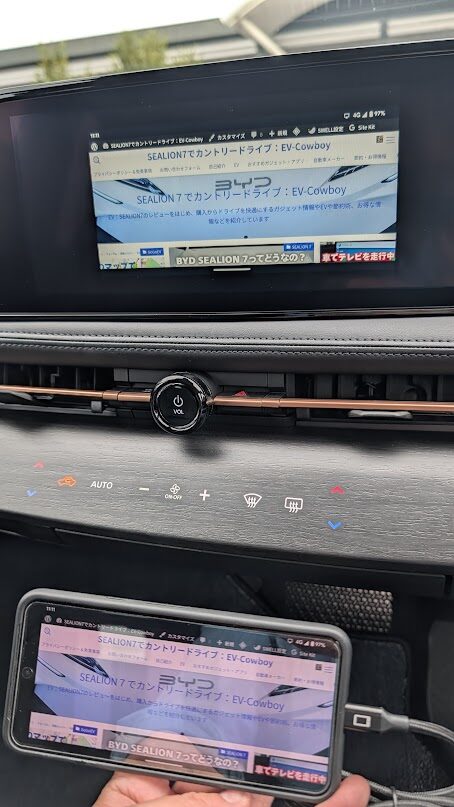
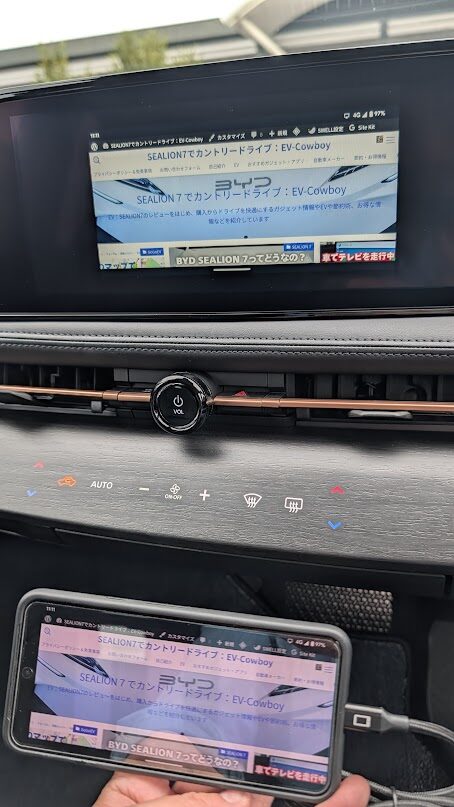
この「双方向タッチ操作」は、CarPlayのプロトコルを利用してカーナビ側からのタッチ信号をスマートフォンに送り返すことで実現しており、単なる映像の投影に留まらない、直感的な操作性を可能にしています。
理解しておくべき仕様と注意点
手軽さが魅力の一方で、その仕様からくるいくつかの制限事項を理解しておくことが重要です。最も大きな点は、NetflixやAmazonプライムビデオといった、多くの有料動画配信サービスが視聴できないことです。
これは製品の不具合ではなく、コンテンツの不正なコピーを防ぐための著作権保護技術「HDCP (High-bandwidth Digital Content Protection)」による仕様です。この技術が有効なアプリでは、ミラーリングによる映像出力がブロックされるため、画面が真っ暗になるなどの現象が発生します。
また、すべての動作は接続されたスマートフォン本体の性能に依存します。アプリケーションの処理速度、通信速度、そしてバッテリーの消費もすべてスマートフォン側の負担となるため、長時間の利用ではスマートフォンの発熱やバッテリー残量に注意が必要です。
AI Boxのように、デバイス自体にアプリをインストールしたり、OSをアップデートしたりといった概念はなく、あくまでスマートフォンの機能を拡張する周辺機器という位置づけになります。
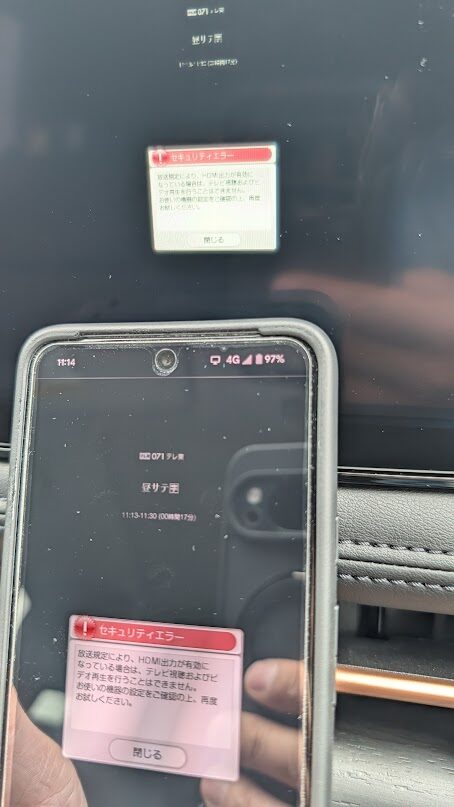
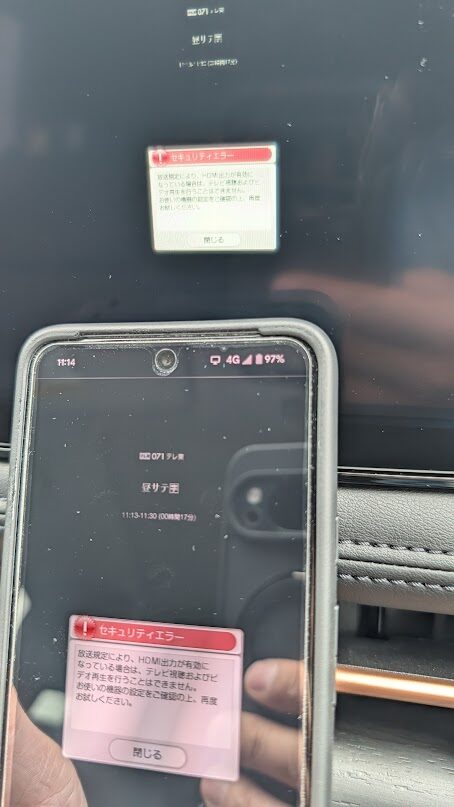
バッファロー製のnasneのアプリでのテレビ視聴もエラーで利用できませんでした。
オットキャストミラータッチの対応車種と接続方法
車内でスマホの画面をカーナビに映し出し、動画やナビアプリを楽しみたいと考えている方は多いでしょう。特に「オットキャスト ミラー タッチ 対応 車種」について調べている方は、単なるミラーリング機能だけでなく、カーナビ画面でスマホを直接操作できるという画期的な機能に魅力を感じているのではないでしょうか。
しかし、対応機種が限られていたり、車種によってはうまく接続できなかったりといった問題があるのも事実です。この記事では、オットキャストミラータッチを後悔することなく最大限に活用するために、その対応機種と接続方法、そして購入前に知っておくべき以下の注意点を詳しく解説していきます。
- オットキャストミラータッチがどのような機能を持つ製品か
- どのようなスマホと車が対応しているか
- 接続方法や設定のポイントについて
- 購入前に確認すべき注意点とトラブル対処法について
オットキャストMirror Touchとは?基本情報と主な機能
双方向制御ミラーリング
オットキャストのMirror Touchは、単にスマートフォンの画面を車のディスプレイに映し出すだけでなく、車のディスプレイ上でのタッチ操作によってスマートフォンを制御できる、世界初の双方向制御ミラーリングデバイスです。この革新的な機能により、スマートフォンを手に取ることなく、カーナビ感覚でYouTubeや各種ナビアプリなどを操作できるようになります。
特に、運転中の「ながらスマホ」は危険行為であり、道路交通法違反にもなりますが、Mirror Touchを使えば、助手席や後部座席の同乗者が安全にスマートフォンのエンタメコンテンツを楽しむことが可能になります。もちろん、運転手も停車中に手元の操作なしで動画の早送りや巻き戻し、一時停止などができるため、利便性は大きく向上します。
この製品は有線CarPlayに接続して使用するもので、HDMI端子を追加したり、ナビキャンセラーを取り付けたりといった複雑な改造は必要ありません。USBケーブル1本で接続が完了するため、専門知識がなくても手軽に導入できるのが特徴です。また、遅延がわずか80ミリ秒と低遅延であるため、違和感のないスムーズな操作感を実現しています。
CarPlay・Android Autoをワイヤレス化
Mirror Touchは、ワイヤレスCarPlayとワイヤレスAndroid Autoの両方に対応しています。これにより、一度設定を完了すれば、車の始動と同時にスマートフォンと車載ディスプレイが自動的に接続されます。ケーブルを抜き差しする手間がなくなり、スマートフォンのワイヤレス充電を活用すれば車内をすっきりと保つことができるでしょう。
また、本製品は、ワイヤレスCarPlay/Android Autoモードとスマートフォンのミラーリングモードを自動で切り替えるデュアルモード機能を搭載しています。スマートフォンのOSや使い方に合わせて最適なモードで接続できるため、非常にスムーズな使い心地を提供します。
画面タッチ操作に対応しない車でも利用可能
Mirror Touchは、車載ディスプレイがタッチ操作に対応していない場合でも利用することができます。その場合は、車のナビについているジョグダイヤルやノブを使って画面を操作する「逆操作」を行う必要があります。タッチ操作に比べると操作性は劣るものの、画面に表示されたコンテンツを操作できるため、コンテンツの利用範囲が広がります。
ただし、一部の車両ではタッチパッドによる操作に対応していないケースもあるため、購入前に車の操作方法を確認しておくことが大切です。
\\OTTOCAST Mirror Touch
オットキャストMirror Touchの対応車種と対応スマホ
- 対応車種:有線CarPlay・Android Auto対応車
- 対応スマホ:iPhone・AndroidともにDP Altモード対応が必須
対応車種:有線CarPlay・Android Auto対応車
オットキャストMirror Touchは、車両側が有線CarPlayまたは有線Android Autoに対応していることが必須条件となります。これは、本製品がCarPlay/Android Auto接続用のUSBポートを介して、映像信号と制御信号を車に送受信する仕組みだからです。
以下の車種は、Mirror Touchが完全に対応していると確認されています。
Mirror Touch完全対応車種の例
- トヨタ純正ナビ搭載車(ヤリス、ヤリスクロス、カローラ、カローラクロス、RAV4、ハリアーなど)
- フォルクスワーゲン純正ナビ搭載車(ゴルフ、ティグアン、パサートなど)
一方で、以下のような車種は、有線CarPlayに対応していても、Mirror Touchがうまく動作しないケースがあります。
Mirror Touch不完全対応車種の例
- レクサスコネクテッドナビ搭載車(新型NX、新型RXなど)
- 40系アルファード/ヴェルファイア
これらの車種では、画面は表示されるものの、タッチ操作がうまく反応しなかったり、タッチ位置がずれたりする不具合が過去に報告されています。ただし、これらの問題はファームウェアのアップデートによって解消される場合が多いので、最新情報を確認することが重要です。
また、BMWやスバルの一部車種のように、ワイヤレスCarPlayにのみ対応している車では、Mirror Touchを使用することができません。さらに、マツダ車のようにタッチパネルに対応していない車では、ノブでの操作は可能ですが、Mirror Touchの最大の特長である「画面タッチ操作」の利便性は損なわれてしまいます。
対応スマホ:iPhone・AndroidともにDP Altモード対応が必須
Mirror Touchの最大の特長である「車のディスプレイからのタッチ操作」を利用するには、スマートフォンがDisplayPort Alt Mode(DP Alt Mode)に対応している必要があります。この規格は、USB Type-Cポートを介して映像信号と制御信号を双方向で通信させるために不可欠です。
iPhoneの対応状況
- 対応機種: iPhone 15シリーズ以降(iPhone 16eを除く)
- 非対応機種: iPhone 14以前のモデル、iPhone 16e
iPhone 14以前のモデルはLightning端子であり、DP Alt Modeに対応していないため、Mirror Touchを接続しても画面は表示されません。また、iPhone 16eはUSB-Cポートを搭載していますが、DP Alt Modeには非対応であるとされています。
Androidの対応状況
AndroidスマホはUSB Type-Cポートを搭載している機種でも、必ずしもDP Alt Modeに対応しているわけではありません。特にエントリーモデルや古い機種では非対応の場合が多いため、注意が必要です。
以下に代表的なスマホのDP Alt Mode対応状況をまとめました。
| スマホ機種 | DP Alt Mode対応可否 |
| iPhone 15以降 (iPhone 16e除く) | 対応 |
| iPhone 14以前 / iPhone 16e | 非対応 |
| SAMSUNG Galaxy S20以降 | 対応 |
| SAMSUNG Galaxy S10以前 / Aシリーズ | 非対応 |
| Google Pixel 8以降 | 対応 |
| Google Pixel 8以前 | 非対応 |
| Xperia 1 III以降 / 5 III以降 / 10 III以降 | 対応 |
| AQUOS R6以降 / sense8以降 | 対応 |
| AQUOS R5以前 / sense7以前 | 非対応 |
ミラーリングで動画視聴できない?著作権保護機能(HDCP)の注意点
Mirror Touchでは、著作権保護技術であるHDCP(High-bandwidth Digital Content Protection)により、一部の動画アプリやコンテンツがミラーリングできない場合があります。これは、アプリやスマートフォンの機種によって対応状況が異なるため、一概に「このアプリは見れる・見れない」と断定することは困難です。
オットキャストMirror Touchの接続方法と使い方
基本的な接続方法
オットキャストMirror Touchの接続方法は非常に簡単です。以下の3つのステップでミラーリングを開始できます。
- 接続: Mirror TouchのケーブルをスマートフォンのUSBポートと、車の有線CarPlayに対応したUSBポートに接続します。
- モード選択: 車載ディスプレイに表示される「iOSキャスト」または「Androidキャスト」のアイコンをタップしてモードを選択します。
- 設定: iPhoneの場合、アクセシビリティ設定で「ズーム機能」をオンにし、3本指でダブルタップして画面をリセットする操作が必要です。Androidの場合はこの設定は不要です。
接続が完了すると、スマートフォンの画面が車載ディスプレイにミラーリングされ、そのままディスプレイ上で操作が可能になります。
iPhoneとAndroidのミラーリングの違い
iPhoneとAndroidでは、ミラーリングのプロトコルが異なるため、使い勝手に違いがあります。
- iPhone: AirPlayモードでミラーリングを行います。このモードでは、スマートフォンの画面をオフにしても、車載ディスプレイには映像が継続して表示されます。
- Android: スマートフォンの画面がそのまま車載ディスプレイにミラーリングされるため、スマートフォンの画面をオフにすると、車載ディスプレイの映像も消えてしまいます。
この違いを理解しておくと、より快適にMirror Touchを利用できるでしょう。
接続トラブルとその対処法
Mirror Touchがうまく動作しない場合は、いくつかの原因が考えられます。
1. 非対応スマホの利用
iPhone 14以前のモデルや、DP Alt Modeに非対応のAndroidスマホでは、接続しても映像が表示されません。購入前に、必ずお使いのスマホが対応機種か確認してください。
2. 非対応車種の利用
車のカーナビが有線CarPlayに対応していなかったり、タッチパネル非対応であったりする場合も、正常に動作しません。こちらも購入前に確認が必要です。
3. 初期設定のミス
Galaxyスマホで「DEXモード」がオンになっている場合や、iPhoneで「アクセシビリティ」設定を有効にしていない場合も、接続トラブルの原因となります。
4. ファームウェアの不具合
一部の車種では、ファームウェアのバージョンが古いためにタッチ操作がうまく反応しないことがあります。この場合は、ファームウェアを最新版にアップデートすることで問題が解決する場合が多いです。
もし接続トラブルが発生した場合は、まずは上記の原因を確認し、ファームウェアのアップデートを試してみるのが有効な対処法です。
オットキャストMirror Touchアダプターの注意点とメリット・デメリット
購入前に必ず確認すべきこと
オットキャストMirror Touchアダプターは非常に便利なデバイスですが、購入後に「使えなかった」と後悔しないために、以下の2点を必ず確認してください。
- お使いのスマホがDP Altモード対応か: iPhone 15以降(iPhone 16eを除く)、またはDP Alt Modeに対応したAndroidスマホが必要です。
- 車のカーナビがタッチパネル式の有線CarPlay/Android Auto対応か: ワイヤレス専用や、タッチパネル非対応のカーナビでは、期待通りの機能を利用できない可能性があります。
これらの条件を満たしていることを事前に確認することで、トラブルを未然に防ぎ、快適なミラーリング体験を得ることができるでしょう。
Mirror Touchアダプターのメリットとデメリット
Mirror Touchアダプターは、これまでのミラーリングデバイスにはなかった多くのメリットを持っていますが、同時にいくつかのデメリットも存在します。
メリット
- 双方向制御: 車のディスプレイからスマホを直接操作できるため、安全かつ直感的に利用できます。
- コストパフォーマンス: AIBOXやHDMI端子の追加、キャンセラーの取り付けなど、他の方法に比べて費用を抑えられます。
- ワイヤレス化: 有線CarPlay/Android Autoをワイヤレスで利用できます。
- Androidの2画面表示: Androidスマホであれば、地図と動画を同時に表示するマルチタスク機能を利用できます。
デメリット
- 対応機種の限定性: DP Alt Modeに対応したスマホや有線CarPlay対応車など、利用条件が限られます。
- 著作権保護: HDCPの影響で、一部の動画アプリやコンテンツが見られない場合があります。
- 充電時の配線: 映像信号と同時に給電を行う場合は、別途ケーブルを追加する必要があり、配線が煩雑になることがあります。
これらのメリットとデメリットを理解し、ご自身の使用環境に合うかどうかを検討することが大切です。
日産アリアで使用してみましたが、思ったほどカーナビ画面に対して画面が広がらず、映し出された映像が小さく表示されていました。初期設定のままでの使用でしたので何か設定方法があった可能性があります。


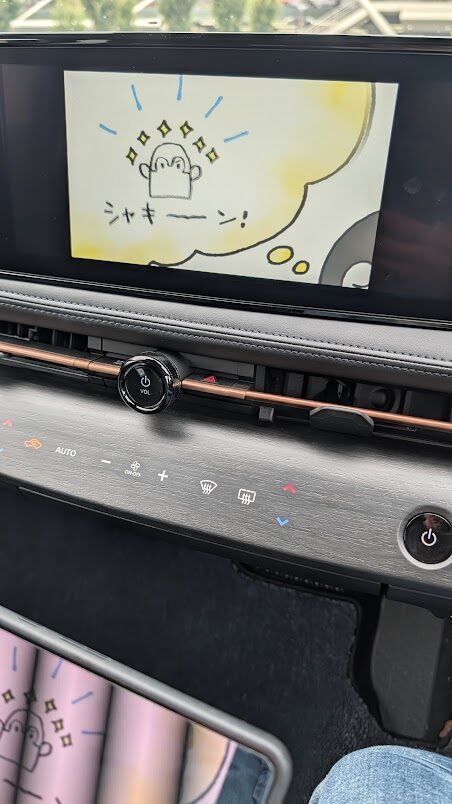
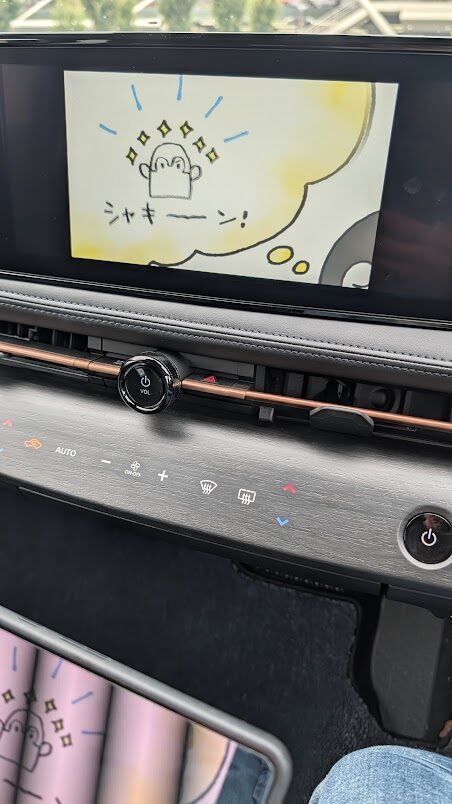
ご覧の通り、Youtubeミュージックの動画鑑賞もできて楽しめました。
Mirror Touchアダプターの利便性と購入のポイントのまとめ
オットキャストのMirror Touchは、車のディスプレイでスマホを直接操作できるという、これまでにない革新的なミラーリングデバイスです。以下に、本記事で解説した重要なポイントをまとめました。
- オットキャストMirror Touchは車載ディスプレイでスマホを双方向制御できる
- 有線CarPlay・Android Auto対応の車種に接続して利用する
- iPhoneは15シリーズ以降、AndroidはDP Alt Mode対応機種が必要
- 著作権保護のため、一部の動画アプリはミラーリングできない場合がある
- 購入前にはお使いのスマホと車種が対応しているか必ず確認する
- 接続はUSBケーブルを挿すだけの簡単設計で専門知識は不要
- iPhoneとAndroidではミラーリングの挙動が少し異なる
- 接続トラブルはファームウェアのアップデートで解決する場合がある
- 他のミラーリングデバイスと比較してコスパが高いことが特徴
- Androidならナビと動画の2画面表示が可能で便利
- 走行中でも動画視聴が可能になるが運転中の画面注視は危険
- HDMI端子やAIBOXを追加するよりも費用を抑えられる
- ケーブルを追加すればミラーリング中のスマホ充電もできる
- ワイヤレスCarPlay/Android Auto機能も利用可能
- 画面タッチ非対応の車でもノブ操作でコンテンツを利用できる
\\OTTOCAST Mirror Touch
オットキャストのOttoAibox P3・NanoAI・Mirror Touchアダプターを実際に使ってみたレビューのまとめ
OTTOCAST製品は、国内外のECサイトや自動車関連フォーラムで数多くのユーザーレビューが投稿されており、その評価は購入を検討する上で非常に参考になります。ここでは、それらの声を「パフォーマンスと安定性」「機能と利便性」「通信と接続性」という3つの側面に分類し、客観的に紹介します。
パフォーマンスと安定性
多くのユーザーが、特にP3やNanoAIといった8GBメモリを搭載する上位モデルの「期待以上にサクサク動く」パフォーマンスに満足の意を示しています。地図アプリのスクロールや、動画アプリの起動といった日常的な操作でストレスを感じることは少ないようです。
一方で、ほぼすべてのモデルで指摘されているのが「エンジン始動後の起動時間」です。これは、デバイス内部でAndroid OSが完全に立ち上がるまでに時間が必要なためで、モデルによっては1分近くかかることもあります。
せっかちな方や、すぐにナビを使いたい場合には、少しもどかしく感じるかもしれません。また、夏場の車内など高温環境下での長時間の利用による「熱暴走」や動作不安定を指摘する声も散見されます。これについては、エアコンの送風口の近くに設置するなどの工夫で、ある程度軽減できる場合があります。
機能と利便性
機能面で最も高い評価を得ているのは、やはり「ナビと動画の2画面分割機能」です。「運転席でナビを見ながら、助手席の子供にYouTubeを見せられるのは革命的」といった声に代表されるように、同乗者の満足度を劇的に向上させる機能として支持されています。
また、P3に搭載されている「HDMI出力機能」も、「後部座席の子供たちが大喜びで、長距離ドライブが苦にならなくなった」と、特にファミリー層から絶賛されています。
一方で、ソフトウェアの完成度については、「たまにアプリが強制終了する」「特定のアプリとの相性が悪い」といった声もあり、ファームウェアのアップデートによる継続的な改善が期待される部分です。
通信と接続性
通信に関しては、ユーザーの利用環境によって評価が大きく分かれます。スマートフォンのテザリング機能を利用している場合、「エンジンをかけるたびに接続操作が必要で面倒」「スマートフォンのバッテリー消費が激しい」といった不満もあります。
対照的に、nanoSIMカードやクラウドSIMを利用してデバイスを単体で通信させている場合では、「一度設定すれば何もしなくて良いので非常に快適」「通信が安定している」と、その利便性を高くなるでしょう。
また、GPSの精度については、トンネル内や高層ビル街で「自車位置が飛ぶことがある」という指摘があり、多くのモデルが車両本体のGPSアンテナではなく、デバイス内蔵のGPSを利用するためであり、ある程度の誤差は仕様として理解しておく必要があります。
あなたに最適なモデルの選び方
多種多様なラインナップの中から、ご自身のカーライフに本当にフィットする一台を見つけ出すためには、機能の有無だけでなく、「何を最も重視するか」という優先順位を明確にすることが不可欠です。以下の診断フローチャートを参考に、ご自身のニーズを整理してみてください。
最適モデル診断フローチャート
- 質問1:後部座席のモニターに、ナビ画面と同じ映像や動画を出力したいですか?
- はい → 「OttoAibox P3
- いいえ → 質問2へ進んでください。
- はい → 「OttoAibox P3
- 質問2:AIによる音声操作や、常に最新のOS・性能を体験することに強い魅力を感じますか?
- はい → 「OTTOCAST NanoAI
- いいえ → 質問3へ進んでください。
- はい → 「OTTOCAST NanoAI
- 質問3:主な目的はYouTubeの視聴で、とにかく導入コストを抑えたいですか?(Netflixなどが見られない点は許容できますか?)
- はい → 「OTTOCAST Mirror Touch
- いいえ → 質問4へ進んでください。
- はい → 「OTTOCAST Mirror Touch
- 質問4:P3ほどの最高性能やHDMI出力は不要ですが、AI Boxの基本的な機能(アプリ追加、単体通信など)は欲しいですか?
- はい → コストと性能のバランスが取れた廉価モデル「OttoAibox P3 Lite
- はい → コストと性能のバランスが取れた廉価モデル「OttoAibox P3 Lite


最終判断のための比較一覧表
以下の表は、最終的な判断を下すために、主要モデルの機能とスペックをまとめたものです。ご自身の診断結果と合わせてご覧ください。
| 機能/スペック | OttoAibox P3 | OttoAibox NanoAI | OttoAibox P3 Lite | Mirror Touch アダプター |
| カテゴリ | AI Box | AI Box | AI Box | ミラーリング |
| OS | Android 12 | Android 13 | Android 12 | (スマホOSに依存) |
| CPU (SoC) | Snapdragon 665 | Snapdragon 680 | Snapdragon 665 | (スマホ性能に依存) |
| メモリ (RAM) | 8GB | 8GB | 4GB | (スマホ性能に依存) |
| HDMI出力 | 対応 | 非対応 | 非対応 | 非対応 |
| AI音声操作 | 限定的 | 対応 | 限定的 | 非対応 |
| アプリ追加 | 可能 | 可能 | 可能 | 不可 |
| 単体通信 | 可能 | 可能 | 可能 | 不可 |
| 主な特徴 | 拡張性と性能のバランス | 最新AIと最高性能 | 高コストパフォーマンス | 究極のシンプルさと低価格 |
単純な価格の安さだけでなく、テレビキャンセラーの設置費用が不要になることや、将来的な利用シーンの広がりといった「トータルでの価値」を考慮することが、長期的に満足できる選択に繋がります。長く愛用することを考えれば、OSのバージョンが新しく、今後のアップデートが期待できる上位モデルへの投資も十分に価値があると言えるでしょう。
OTTOAIBOX P3・NanoAI・Mirror Touchアダプターのレビュー総括
- OTTOCASTは純正ナビのCarPlay機能を拡張しエンタメ空間に変える後付けデバイス
- 日産アリアのような大型ディスプレイ搭載車ではそのポテンシャルを最大限に発揮する
- 接続はUSBポートに挿すだけ。プラグ&プレイ対応で誰でも簡単に導入できる
- YouTubeやNetflixなど多彩な動画アプリをカーナビの大画面で直接楽しめる
- 高価なテレビキャンセラーの設置工事が不要になる点も大きなコスト的メリット
- 運転者の走行中の画面注視は法律違反であり、あくまで同乗者のための機能となる
- OttoAibox P3は性能と拡張性のバランスに優れた全部入りフラッグシップモデル
- P3はHDMI出力対応。後部座席モニターに映像を映したいファミリー層に最適
- OttoAibox NanoAIは独自のAI音声アシスタントを搭載した最新鋭モデル
- NanoAIは声だけで操作が完結するため、運転中の安全性と利便性が非常に高い
- Mirror Touchアダプターはスマホの画面をそのままミラーリングするシンプルな機器
- コストを抑えてYouTubeやスマホナビを手軽に使いたい場合に最適な選択肢
- ユーザーレビューでは起動時間やトンネル内でのGPS精度に関する指摘が一部見られる
- 安定した通信環境にはスマホのテザリングよりもSIMカードの直接利用が推奨される
- 自身の使い方や求める機能、そして予算を明確にすることが最適なモデル選びの鍵となる
まとめ:OTTOCASTは、EVライフの質を向上させる価値ある投資です
今回、日産アリアという素晴らしいEVでOTTOCAST製品を短時間ではありますが試用し、私たちのカーライフを間違いなく何倍にも豊かで楽しいものにしてくれます。
EVオーナーにとってはこれまで退屈だった充電の待ち時間が、新作映画を楽しむ特別な時間に。 これまで単なる移動だった長距離ドライブが、家族や仲間と盛り上がるエンターテイメント空間にすることが可能です。
純正ナビが持つ「もったいなさ」を解消し、ご自身の愛車が持つポテンシャルを最大限に引き出してくれるのがOTTOCASTです。私の愛車、BYD SEALION 7には専用のOttoAibox i3
ご興味を持たれた方は、ぜひ以下のリンクから各モデルの詳細なスペックや最新の新製品のコーナー、利用者限定のキャンペーン情報をご確認ください。














コメント